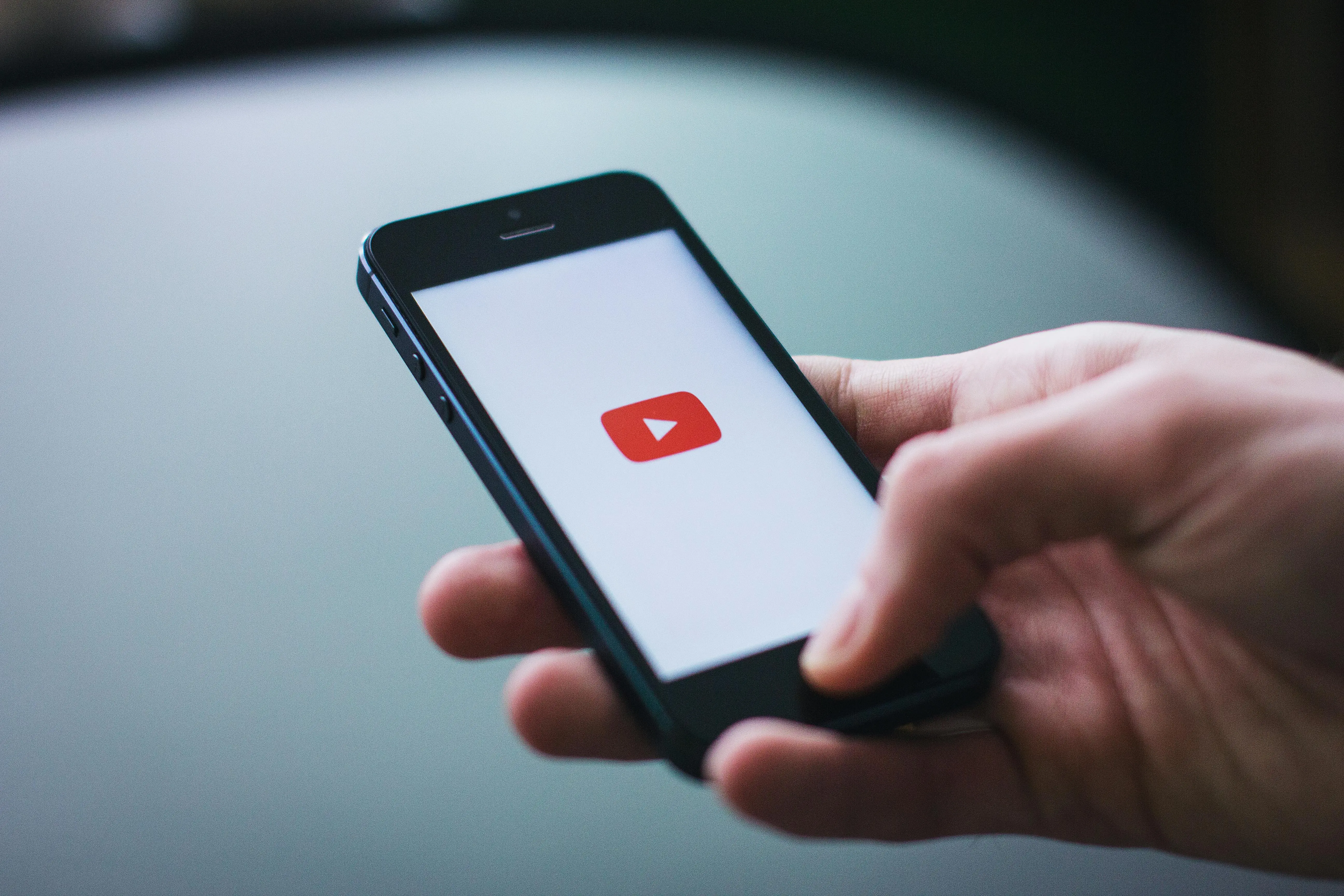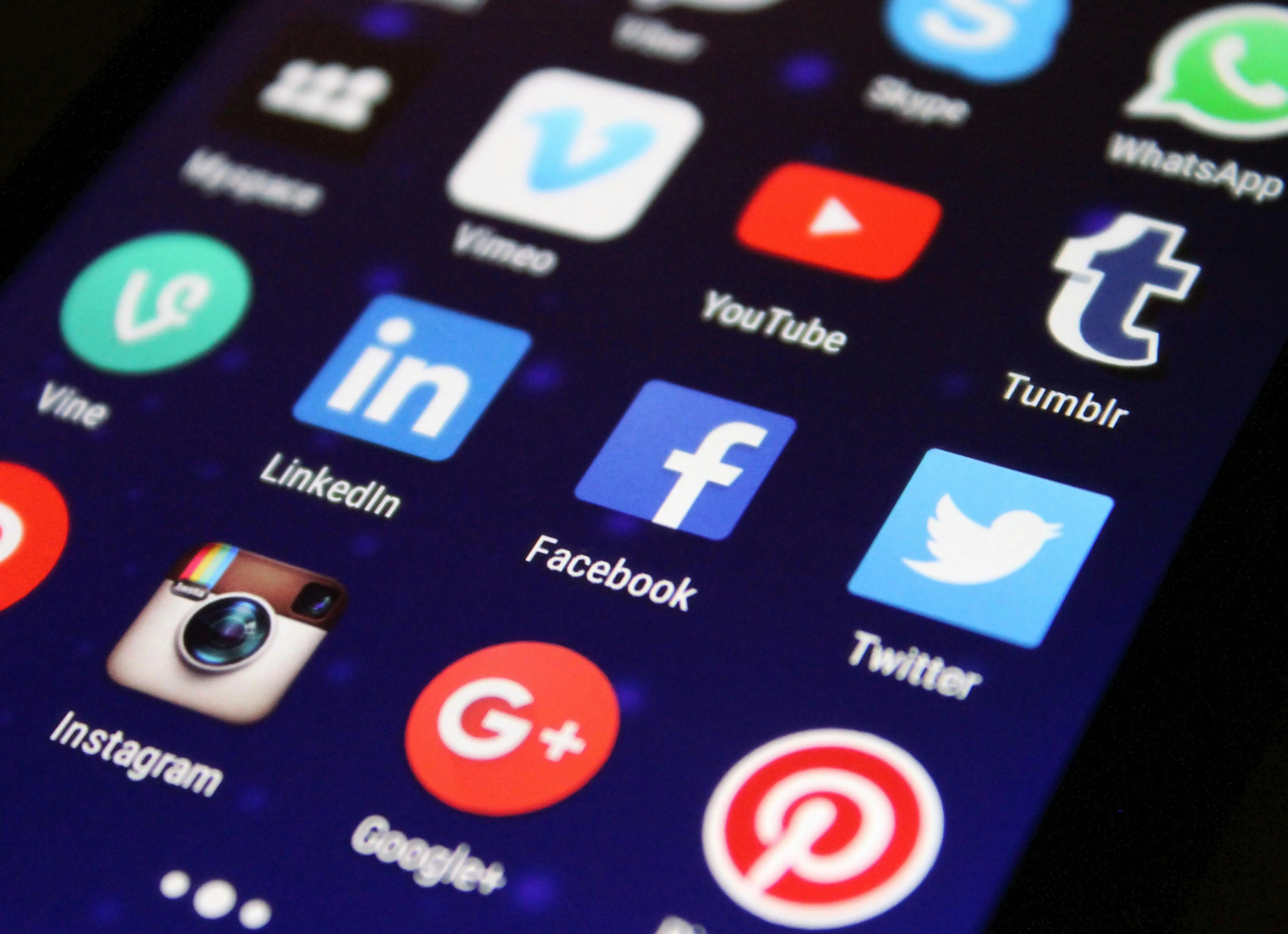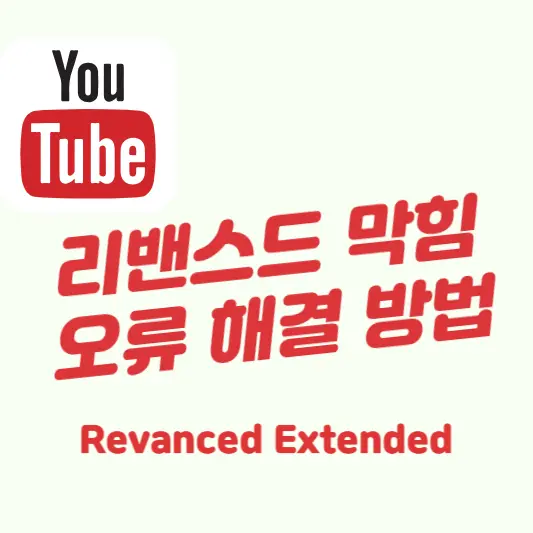3월 말 갑자기 잘 쓰던 리밴스드 익스텐디드(Revanced Extended)가 오류가 나고 막히면서 먹통이 되었네요. 유튜브 광고 없이 잘 사용하던 리밴스드!! 유튜브 설정 업데이트 설치로 해결해서 즐겁게 영상 시청해보세요. 해결 방법 알아봅니다.
[ 목차 ]
리밴스드 막힘 해결하기
일단 현재 깔려있는 유튜브앱은 뭐 버전을 바꿔서 깔 필요도 없고, 삭제하실 필요도 없습니다.
구글링을 하다보면 엄청 어렵게 써놔서... 그냥 요방법으로 차례대로 따라서 하시면 됩니다.
1.리밴스드 삭제

먼저 기존에 깔려있던 리밴스드나 마이크로G, 리밴스드익스텐디드(Revanced Extended)등을 모두 지워주세요.
기존의 리밴스드는 전부 삭제하고 새로 깔아서 사용한다고 생각하시면 됩니다.
2.홈페이지로 이동


리밴스드 익스텐디드 (Revanced Extended)를 다운받기위해 홈페이지에 왔습니다.
YT다운로드로 리밴스드 익스텐디드 받고 마이크로G도 받아야 합니다.
YT다운로드 먼저 해주세요.
3.다운로드 받기


YT다운로드를 누르면 파일이 다운됩니다. 다운된 파일은 '내파일'로 가셔서 설치해주세요.


그리고 마이크로G도 받아주세요. 파일 다운로드 후에 마찬가지로 설치해주세요.
출처가 어쩌구 분명하지 않다 이런 경고문이 나올수도 있습니다.
저는 무시하고설치를 눌러서 그냥 설치를 했어요.
이게 부담되면 리밴스드는 사실 사용이 어렵습니다.(개발자가 만든거라서요)
일단 패스하시고, 마이크로G를 열어주세요.
4.마이크로G로그인
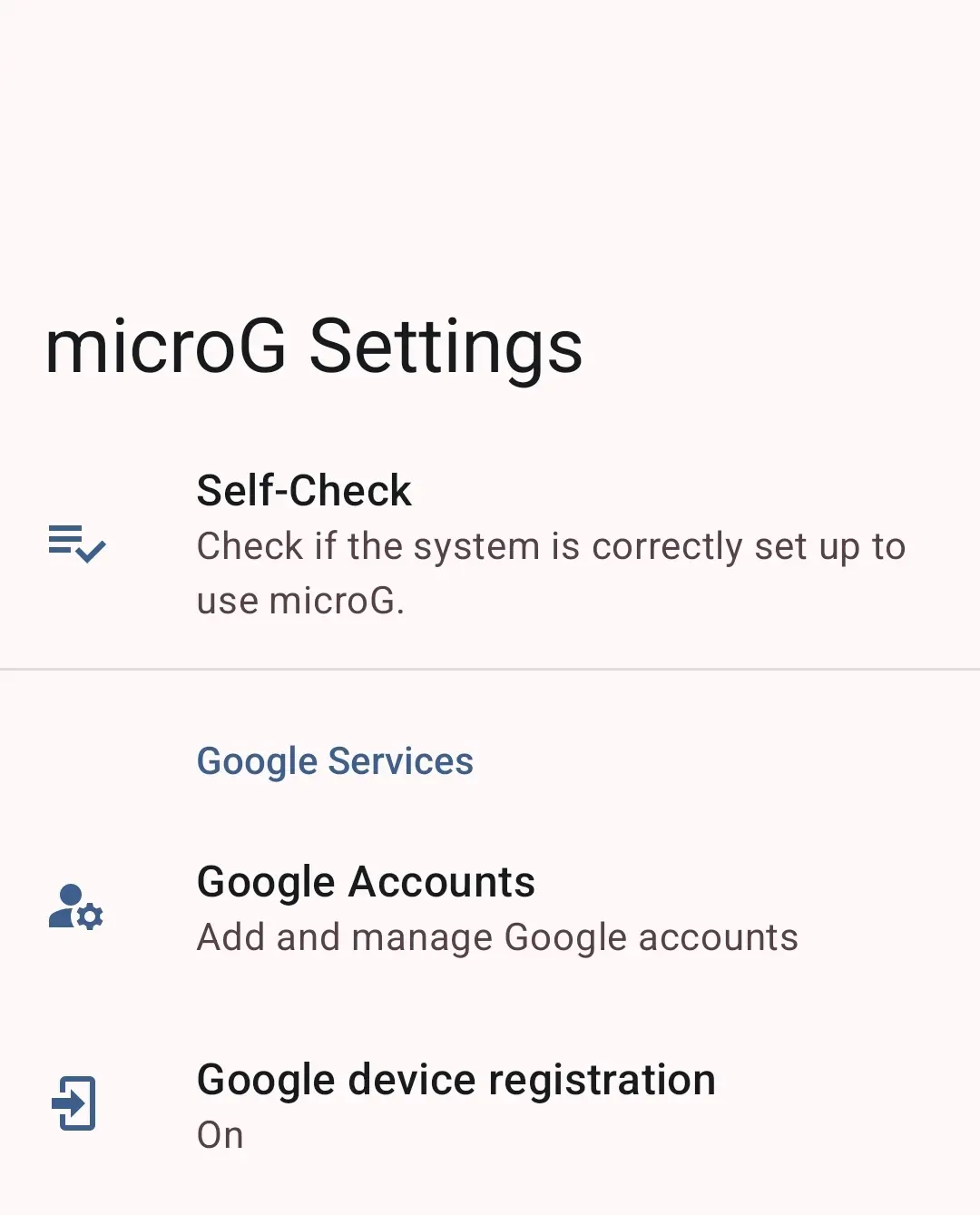
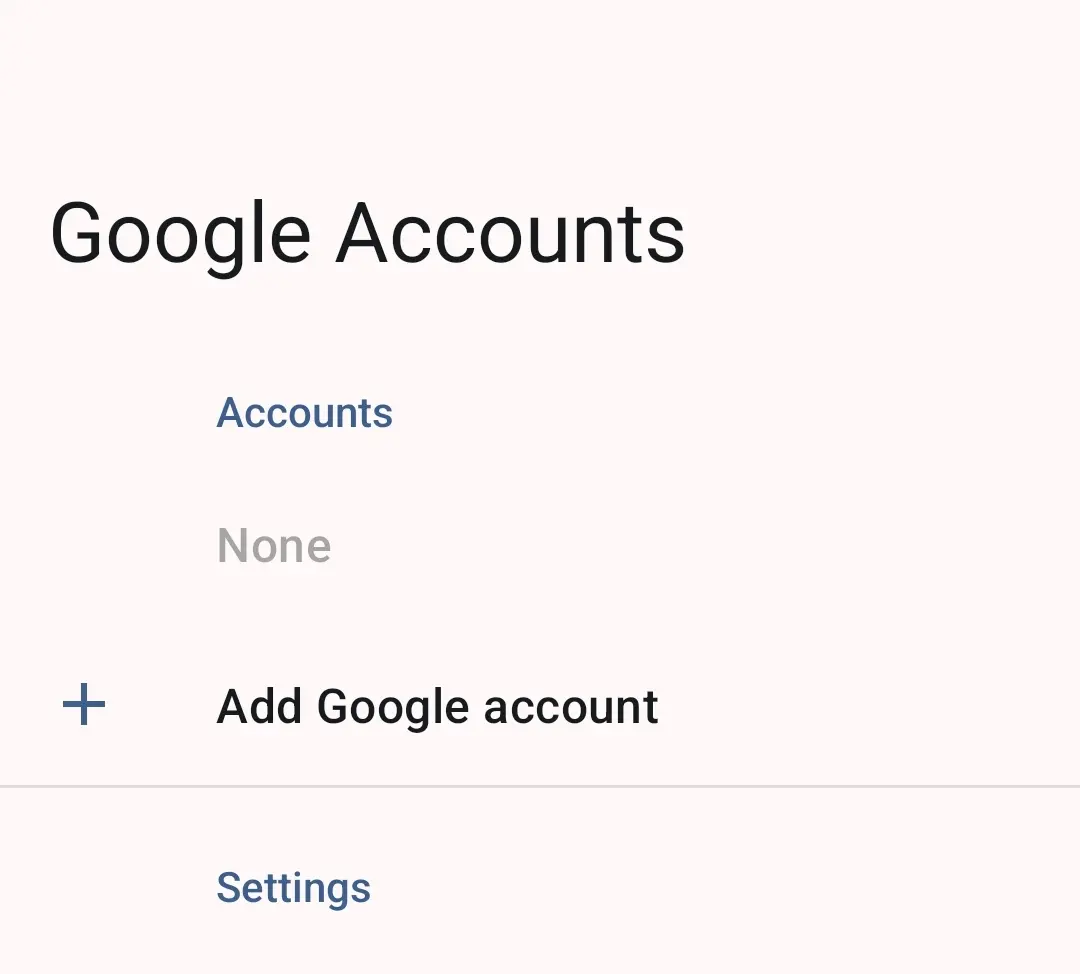
microG를 열면 세팅을 확인하고 변경할 수 있게 되어 있습니다.
우리는 잘 모르는건 나중에 차근차근 하기로 하고 우선 유튜브를 보기위해서 구글계정으로 로그인만 해주시면 됩니다.
중간에 구글 어카운트를 클릭하시면 우측과 같이 애드 구글 어카운트가 나옵니다. 클릭하세요.
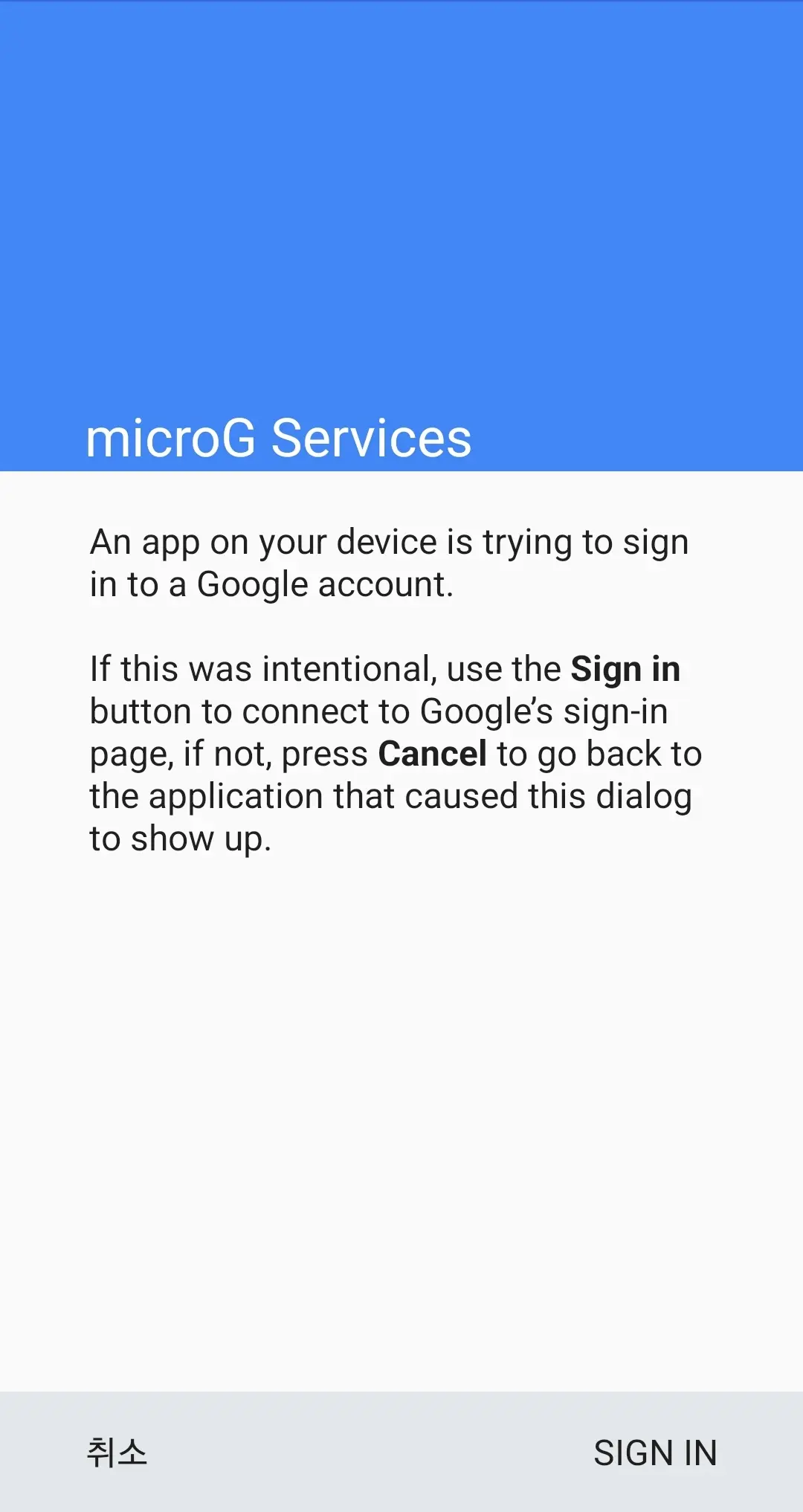
요화면이 나오면 우측하단에 SIGN IN을 누르세요.
본인이 유튜브를 보시는 구글계정으로 로그인을 하시면 모든게 끝납니다.
5.리밴스드 실행
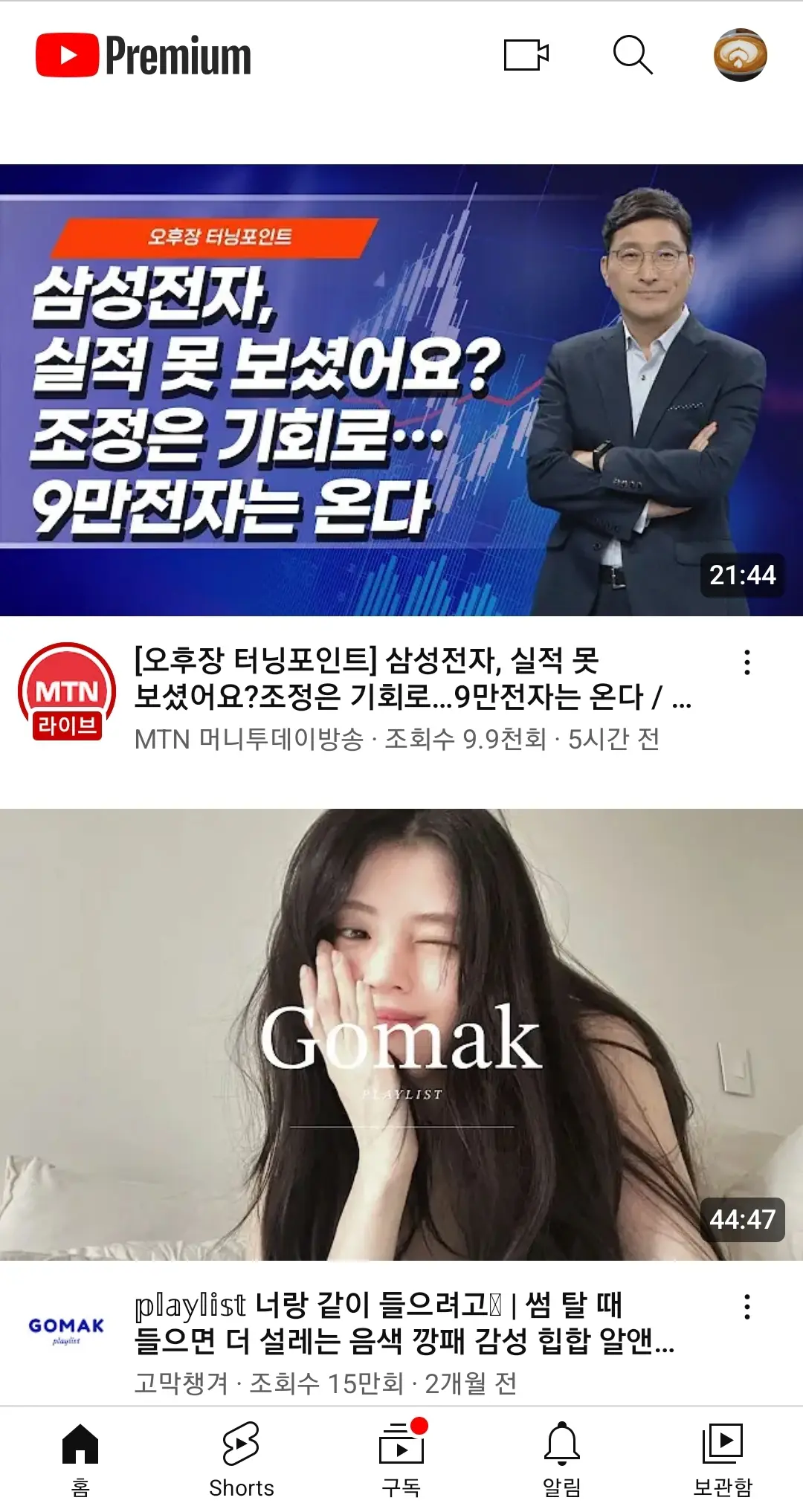
리밴스드 익스텐디드 (Revanced Extended)를 실행해 봅니다. 배속을 높이고 해도 잘 되네요.
유튜브 시작할 때 나오는 유튜브 광고는 나오지 않고 유튜브 구독 설정도 전에 쓰던것 처럼 잘 나옵니다.
기존에 사용하셨던 세팅대로 유튜브 설정과 유튜브 계정 마무리 해주시면 끝입니다. 쉽죠?
여기까지 리밴스드 막힘 오류 현상 해결 방법에 대해 알아봤습니다.
오류가 나시는 분들은 삭제되지 않은 리밴스드 관련 파일이 있는지 확인해 보세요.
읽어주셔서 감사합니다.
함께 꼭 봐야하는 글👇👇
유튜브 10초 건너뛰기 설정 스마트폰에서 변경하기
유튜브를 보다가 내가 원하지 않는 부분을 넘기고 싶을 때 건너뛰기를 하는데 보통 5초로 기본세팅이 되어있습니다. 여러 번 눌러야 하는 불편함이 있어서 오늘은 유튜브 10초 건너뛰기 설정을
taketake5.tistory.com
크롬 시작페이지 설정 한번에 여러개 인터넷창 띄우는법
크롬을 사용하면서 예전에 엣지(인터넷익스플로러)를 쓸 때 보다 훨씬 인터넷 사용환경이 좋아졌습니다. 그중에서 오늘은 크롬 시작페이지에서 내가 원하는 사이트 인터넷 창을 시작할 때 한
taketake5.tistory.com